Wireshark, una aplicación para la captura y análisis de paquetes en la red
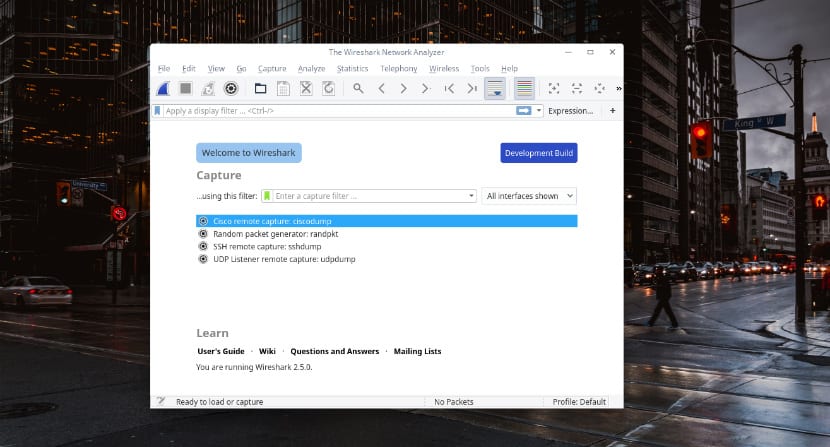
Wireshark es un analizador de protocolos de red gratuito más importante y más utilizado del mundo, era conocido como Ethereal, Wireshark es utilizado para la solución y análisis de redes, este programa nos permite poder capturar y ver los datos de una red con la posibilidad de poder leer los contenidos de los paquetes capturados.
Wireshark permite ver lo que sucede en su red a un nivel microscópico y es el estándar de facto (y con frecuencia de jure) en muchas empresas comerciales y sin fines de lucro, agencias gubernamentales e instituciones educativas.
El desarrollo de Wireshark prospera gracias a las contribuciones voluntarias de expertos en redes de todo el mundo y es la continuación de un proyecto iniciado por Gerald Combs en 1998.
Sobre Wireshark
Wireshark se ejecuta sobre la mayoría de los sistemas operativos Unix y compatibles, incluyendo Linux, Microsoft Windows, Solaris, FreeBSD, NetBSD, OpenBSD, Android, y Mac OS X.
Este programa cuenta con una interfaz fácil de usar y que nos puede ayudar a interpretar los datos de cientos de protocolos en todos los diferentes tipos de redes principales.
Estos paquetes de datos se pueden ver en tiempo real o se pueden analizar sin conexión, con docenas de formatos de archivos de captura / rastreo que incluyen CAP y ERF.
Las herramientas de descifrado integradas le permiten ver paquetes cifrados para varios protocolos populares, como WEP y WPA/WPA2. Wireshark tiene un amplio conjunto de características que incluye lo siguiente:
- Inspección profunda de cientos de protocolos, con más agregados todo el tiempo
- Captura en vivo y análisis fuera de línea
- Navegador de paquetes de tres paneles estándar
- Multiplataforma: se ejecuta en Windows, Linux, macOS, Solaris, FreeBSD, NetBSD y muchos otros
- Los datos de red capturados se pueden explorar a través de una GUI o mediante la utilidad TShark en modo TTY
- Los filtros de visualización más potentes de la industria.
- Análisis rico en VoIP
- Lee / escribe muchos formatos de archivo de captura diferentes: tcpdump (libpcap), Pcap NG, Catapult DCT2000, Cisco Secure IDS iplog, Microsoft Network Monitor, Network General Sniffer® (comprimido y sin comprimir), Sniffer® Pro, y NetXray®, Network Instruments Observer , NetScreen snoop, Novell LANalyzer, RADCOM WAN / LAN Analyzer, Shomiti / Finisar Surveyor, Tektronix K12xx, Visual Networks Time Up Visual, WildPackets EtherPeek / TokenPeek / AiroPeek, y muchos otros
- Los archivos de captura comprimidos con gzip se pueden descomprimir sobre la marcha
- Los datos en vivo se pueden leer desde Ethernet, IEEE 802.11, PPP / HDLC, ATM, Bluetooth, USB, Token Ring, Frame Relay, FDDI, y otros (según su plataforma)
- Compatibilidad con descifrado para muchos protocolos, incluidos IPsec, ISAKMP, Kerberos, SNMPv3, SSL / TLS, WEP y WPA / WPA2
- Las reglas de coloración se pueden aplicar a la lista de paquetes para un análisis rápido e intuitivo
- La salida se puede exportar a XML, PostScript®, CSV o texto sin formato
¿Cómo instalar Wireshark en Ubuntu y derivados?
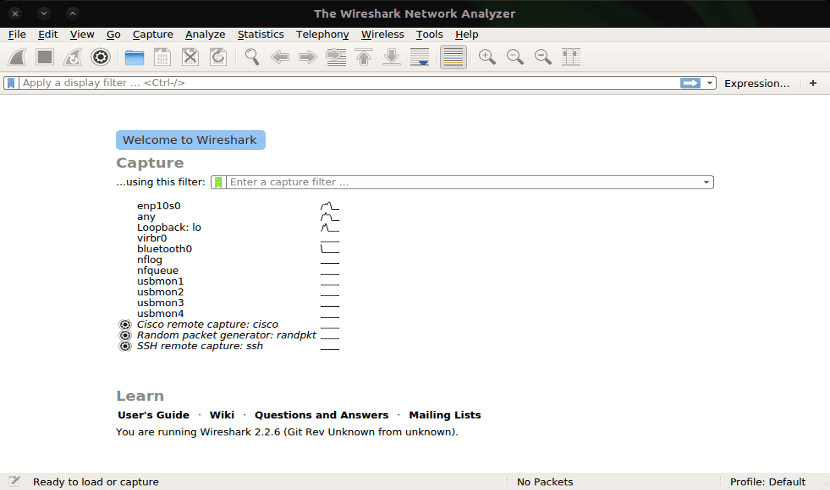
Si están interesados en poder instalar esta aplicacion en su sistema deberán abrir una terminal, esto lo pueden hacer con la siguiente combinación de teclas “Ctrl + Alt + T” y en ella van a ejecutar los siguientes comandos.
Lo primero que vamos a hacer es añadir el siguiente repositorio:
sudo add-apt-repository ppa:dreibh/ppa sudo apt-get update
Hecho esto, ahora podremos realizar la instalación de la aplicación con:
sudo apt-get install wireshark
Después de haber realizado la instalación hay una serie de pasos a seguir que implementan la Separación de Privilegios, permitiendo que la GUI de Wireshark se ejecute como un usuario normal mientras que el volcado (que está recolectando los paquetes de sus interfaces) se ejecuta con los privilegios elevados requeridos para rastrear.
Para lograr esto, en una terminal vamos a teclear el siguiente comando:
sudo dpkg-reconfigure wireshark-common
Aquí debemos de seleccionar que sí cuando se nos pregunte si los no superusuarios deberían poder capturar paquetes.
En caso de que esto no funcione, podremos remediar este problema ejecutando lo siguiente:
sudo chgrp YOUR_USER_NAME /usr/bin/dumpcap sudo chmod +x /usr/bin/dumpcap sudo setcap cap_net_raw,cap_net_admin+eip /usr/bin/dumpcap
Finalmente, solo debemos buscar la aplicación en nuestro menú de aplicaciones en la sección de herramientas o en Internet y veremos ahí el icono para poder ejecutarla.
El artículo Wireshark, una aplicación para la captura y análisis de paquetes en la red ha sido originalmente publicado en Ubunlog.
